xp系统找不到辅助功能选项解决方法
更新日期:2024-03-22 02:55:06
来源:转载
XP系统自带有辅助功能,可以帮助用户更好的操作电脑,正常情况下,我们可以在XP系统的控制面板中找到辅助功能选项。但是有些用户反馈说辅助功能找不到了,那么该怎么办呢?不要担心,我们可以自己下载安装一个辅助功能选项,接下来一起看下xp系统找不到辅助功能选项解决方法。
解决方法如下:
1、下载“辅助功能选项”;
2、“辅助功能选项”下载完成之后,把它放在“C:\Windows\system32”里边,打开“控制面板”,你就会神奇地发现“辅助功能选项”出现了!但是,还不能用,接下来要给注册表赋值;
3、按Win+R”,输入“regedit”点击“确定”,打开注册项编辑器;

4、依次进入“我的电脑”—“HKEY_CURRENT_USER”—“Control Panel”—“Accessibility”(点击左边的“+”),然后右键单击“Accessibility”,点击“新建”—“项”,输入“MouseKeys”(如图);

5、在右方空白区域右键单击,点击“新建”—“字符串集”,输入“Flags”,然后右键单击“Flags”,点击“修改”,输入“34”,点击“确定”;
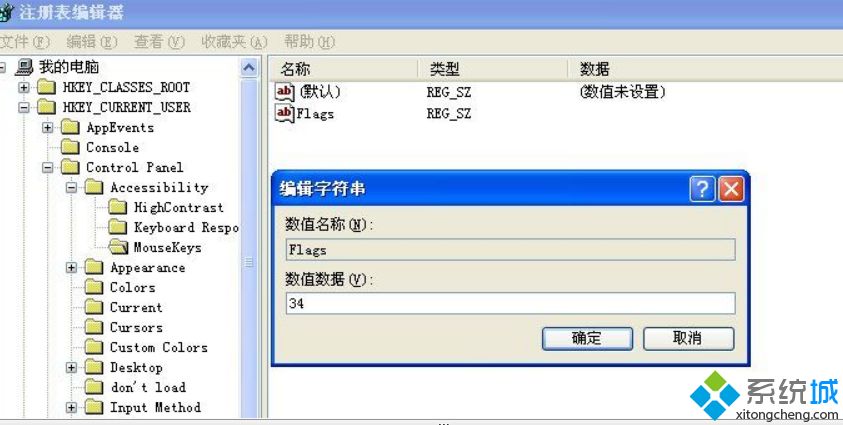
6、操作完成后,打开系统的辅助功能选项,就可以正常使用了。
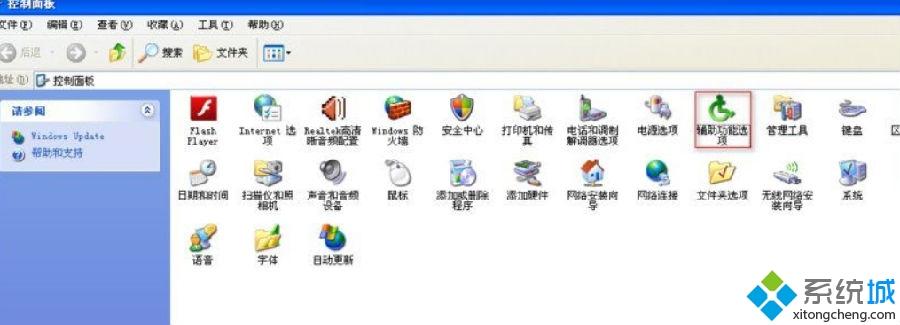
关于xp系统找不到辅助功能选项解决方法分享到这里了,如果控制面板找不到辅助功能选项,那就自行添加,希望能够帮助到大家。
- monterey12.1正式版无法检测更新详情0次
- zui13更新计划详细介绍0次
- 优麒麟u盘安装详细教程0次
- 优麒麟和银河麒麟区别详细介绍0次
- monterey屏幕镜像使用教程0次
- monterey关闭sip教程0次
- 优麒麟操作系统详细评测0次
- monterey支持多设备互动吗详情0次
- 优麒麟中文设置教程0次
- monterey和bigsur区别详细介绍0次
周
月












